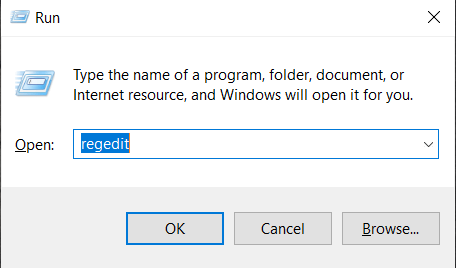רוב יישומי המחשב הנייד או המחשב האישי עובדים בצורה מושלמת במצב נוף. אך מדי פעם, מיקום המסך יכול לעכב את התפוקה שלך - במיוחד אם אתה רוצה לעבוד עם מידע בחלון גבוה ודק.
במצבים אלה - בהנחה שיש לך צג שתוכל להעביר למצב דיוקן - אולי כדאי לסובב את חלון העבודה סביב 180 מעלות. מדריך מהיר זה יסביר כיצד לסובב את שולחן העבודה על צדו כדי לשמור על עבודה פרודוקטיבית.
לפעמים, כדאי להעיף מסכים כדי לעזור לעובדים לזכור לנעול אותם כשהם מתרחקים. תהיה הסיבה אשר תהיה - גם אם אתה מקבל מטומטם משרדי שמבוצע על ידי עמית לא טוב - לסובב את המסך ב 90 ° זו משימה קלה, וכאן סיקרנו כמה דרכים לעשות זאת.
כיצד לסובב מחשב נייד או מחשב באמצעות המקלדת
אם אתה מפעיל את Windows 7, 8 או 10, תוכל לסובב את המסך במהירות 90 °, 180 ° או 270 ° בכל עת על ידי לחיצה על שלושה מקשים.

- פשוט החזיקו מעמד Control + Alt ואז בחר את מקש החץ לאיזו דרך אתה רוצה להתמודד עם מסך המחשב הנייד שלך.
- לאחר מכן המוניטור שלך יתפוגג בקצרה ויחזור תוך שניות ספורות מול כיוון אחר. כדי להחזיר זאת להגדרות המקוריות, לחץ על Ctrl + Alt + החץ למעלה .
שילוב המקלדת הזה יסובב את כל המסך ואת כל האפליקציות הפתוחות בו.
כיצד לשנות את הסימס 4
תכונה זו זמינה רק במכשירים התומכים בה, אתה יכול לבדוק את שלך הגדרות גרפיקה של אינטל כדי לבדוק אם המכשיר שלך עושה זאת.
כיצד לבדוק את הגדרות הגרפיקה של אינטל בחלונות
- לחץ לחיצה ימנית בכל מקום על שולחן העבודה שלך ובחר הגדרות גרפיקה של אינטל .

2. תרצה לבחור אפשרויות ותמיכה .

3. לאחר מכן בחר מנהל מקשים חמים .

4. אתה מחפש את קיצורי הדרך לסיבוב המסך, אם הם לא קיימים, אז המכשיר שלך לא תומך בזה.
אם זה לא עובד, תצטרך להשתמש באחת מהשיטות הבאות.
כיצד לסובב מחשב נייד או מחשב באמצעות לוח הבקרה
אתה יכול לגשת ללוח הבקרה כדי להפוך את המסך שלך, אבל היזהר, יהיה נורא קשה להחזיר אותו לאחור מכיוון שלא רק המראה יתהפך, אלא גם תנועות העכבר.
life360 אין רשת או טלפון כבוי
- דרך נוספת לסובב את המסך היא לחיצה ימנית על שולחן העבודה של Windows ובחירה הגדרות תצוגה מהתפריט הנפתח שמופיע. שינוי כיוון המסך באמצעות לוח הבקרה פשוט באותה מידה. לחץ על מקש Windows והקלדרזולוציית מסךואז לחץ להיכנס .

לחלופין, אם אתה משתמש ב- Windows 7, תוכל ללחוץ התחל> לוח בקרה> תצוגה> רזולוציית מסך .

2. מכאן בחר את הצג אותו ברצונך לסובב מהתיבה הנפתחת תצוגה ואז בחר לבסוף דְיוֹקָן אוֹ נוֹף בתחום הכיוון.

תוכל גם לגשת להגדרות אלה באמצעות Win + I קיצור מקשים ואז לחיצה על מערכת . מכאן תוכלו לבחור את כיוון התצוגה.

כיצד לסובב מחשב נייד או מחשב באמצעות לוח הבקרה של גרפיקה ומדיה של אינטל
ניתן גם לסובב תצוגה באמצעות לוח הבקרה של כרטיס המסך. (שים לב שיש יותר מדי סוויטות תוכנה שונות כדי לרשום כל אחת בנפרד, אז התייחס לזה כמדריך כללי.)

- קיצור דרך ללוח הבקרה הגרפי שלך נמצא בכמה מקומות. לחיצה ימנית על שולחן העבודה ובחירת האפשרות המתאימה תעניק לך גישה ללוחות הבקרה של כרטיס המסך אינטל, Nvidia או AMD, אך מנהלי ההתקן הגרפיים והתוכנה לעתים קרובות מוסיפים סמלים למגש המערכת בצד ימין של שורת המשימות שלך. לחיצה כפולה על סמלים אלה, או לחיצה ימנית עליהם, בדרך כלל תעניק גישה ללוח הבקרה, ולעתים קרובות גם מגוון רחב של אפשרויות אחרות. באופן ידני, חלקם גם מאפשרים לך ללחוץ לחיצה ימנית על הסמלים שלהם ולבחור סיבוב מסך מתפריט נפתח.
- ברגע שלוחות הבקרה הרלוונטיים פתוחים, יהיה עליך לעיין בתפריטים 'תצוגה' או 'שולחן עבודה' כדי למצוא את אפשרות הסיבוב עבור הצג שלך. המיקום המדויק משתנה מיצרן ליצרן, כך שציד מהיר סביב יאתר בקרוב את האפשרות שאתה זקוק לה.

נעילת המסך
אתה יכול לנעול את המסך כך שהוא לא יסתובב. אם קיבלת יותר מדי בדיחות משרדיות, או שאתה רק רוצה למנוע ממשתמש קצה חדש להעיף בטעות את המסך שלו, פשוט נעול את סיבוב המסך.
כדי לעשות זאת:
- לחץ על אייקון מרכז פעולה .

אתה יכול גם ללחוץ על חלונות + A. מקשים לפתיחת מרכז הפעולות.
לאחר מכן לחץ על נעילת סיבוב.

לאחר שתעשה זאת יש לנקוט באותם צעדים כדי לבטל את נעילת פונקציות סיבוב המסך.
כיוון המסך תקוע
מספר משתמשים הצהירו כי המסך שלהם נתקע בכיוון אחד. מקשי הקיצור לא עובדים כדי לתקן את זה ופעמים רבות המשתמש לא יכול אפילו להזין את הסיסמה שלו כדי לקבל גישה למחשב האישי שלהם. בואו נסקור כמה אפשרויות אם המסך תקוע בכיוון אחד והשיטות שלעיל לא עובדות בשבילך.
מלבד כיבוי המחשב (שככל הנראה לא יעבוד מכיוון שהמערכת שלך תזכור את הכיוון האחרון), אתה יכול לנסות לנתק את ציוד ההיקפי שלך, להמתין כמה דקות ואז לחבר אותם שוב. זה עלול לאלץ את המערכת לבצע אתחול מחדש עם הכיוון הנכון.
- אם סיבוב המסך לא עובד אתה יכול להיכנס לרישום המערכת שלך באמצעות Win + R. קיצור מקשים.
- לאחר מכן הקלד 'רגדיט'בתיבה ופגע להיכנס כדי לפתוח חלון חדש.
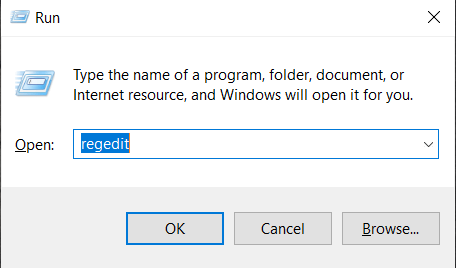
- מכאן, סעו בדרך: 'HKEY_LOCAL_MACHINE / SOFTWARE / Microsoft / Windows / CurrentVersion / AutoRotation'.

4. לחץ פעמיים LastOrientation ונכנסים 0 בתיבת הערך. זה אמור לעזור לך לאפס את כיוון המסך. קשה מאוד לעקוב אחר תהליך זה אם המסך שלך הפוך או אפילו לרוחב. אם שום דבר אחר לא עובד, סובב פיזית את הצג כדי להקל על ביצוע השלבים הבאים.
שאלות נפוצות
להלן כמה תשובות לשאלות הנפוצות ביותר שלך:
האם המסך יסתובב לאחור אם אני מכבה את המחשב שלי?
לא, ברוב המקרים הוא יאתחל מחדש באותו כיוון בו השתמשת לאחרונה. הדרך היחידה לסובב אותו בחזרה תהיה להשתמש באחת מהשיטות לעיל.
המסך שלי תקוע ולא יסתובב לאחר העדכונים האחרונים. מה אני יכול לעשות?
אם המסך שלך כבר לא מסתובב לאחר העדכון, בדוק תחילה כי פונקציית הסיבוב אינה נעולה. אם לא, בצע את השלבים שלמעלה באמצעות לוח הבקרה של אינטל.
המסך שלי עדיין לא יסתובב, מה עוד אוכל לעשות?
אם פונקציית נעילת הסיבוב אינה פעילה וניסית את לוח הבקרה, עליך להפעיל את מכשיר ההפעלה שלך כדי לראות אם הבעיה מתקנת את עצמה. אם לא, נסה לנתק את ציוד היקפי שלך ולחבר אותם מחדש.
לבסוף, השתמש בתוכנת מובנית לפתרון בעיות של מיקרוסופט כדי לבדוק את החיישנים שלך. אם במחשב שלך יש בעיה במנהל התקן זה עלול לגרום לכיוון המסך במחשב שלך להפסיק לעבוד כראוי. באפשרותך להחליף את הנהג בעצמך, לבדוק אחריות יצרן או לפנות לחנות תיקונים לקבלת סיוע נוסף.
כיצד jailbreak אש טלוויזיה 2016
מה אם יש לי שני מסכים ורק אחד מהם יתהפך?
ברוב המקרים, אתה יכול ללחוץ על המסך שצריך להתאים אותו ולהשתמש במקלדת כדי לתקן את הבעיה עבור אותו מסך אחד. החלופה תהיה לעבור אל לוח הבקרה, לבחור את המסך שצריך לסובב אותו ולבחור את הכיוון.
אם הבעיה לא תוקנה מיד נסה לנתק את ציוד ההיקפי ולחבר את הצג מחדש למחשב שלך.
מקש החץ Ctrl + Alt + לא עובד, מדוע?
אם מקשי הקיצור הנ'ל אינם עובדים עבורך, סביר להניח כי כרטיס המסך של המחשבים האישיים שלך אינו תומך בפונקציה. באפשרותך לבדוק את הפונקציות באמצעות מקשי הקיצור Ctrl + Alt + F12 ובחירה באפשרויות ותמיכה. לאחר מכן לחץ על מנהל המקשים החמים וחפש את קיצור המקשים שלך.